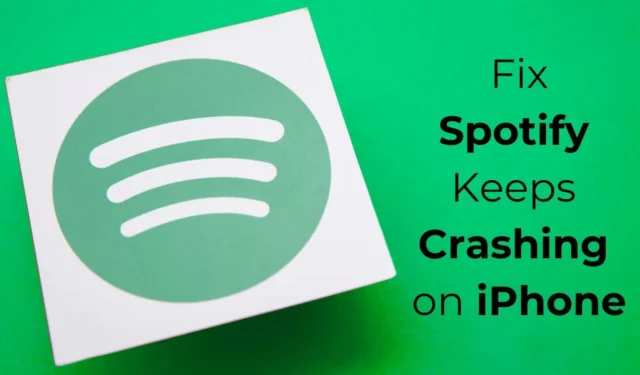
Quer você tenha um Android ou um iPhone, o Spotify é um aplicativo que você não pode perder. Spotify é um serviço de streaming de música disponível para todos os tipos de plataformas.
Você pode obter o aplicativo oficial do Spotify na Apple App Store e desfrutar de streaming de música no seu iPhone. Embora o aplicativo Spotify para iOS esteja praticamente livre de bugs, às vezes ainda pode apresentar alguns problemas.
Por exemplo, alguns usuários do iPhone relataram recentemente um problema de travamento do Spotify. Segundo os usuários, o aplicativo Spotify travou após a instalação da atualização do iOS 17.4.1. Portanto, se você é usuário de iPhone e está enfrentando um problema semelhante, continue lendo o artigo.
Spotify continua travando no iPhone? 7 maneiras de consertar
O travamento do aplicativo Spotify no iPhone é um problema comum, mas seu motivo real é desconhecido. Siga alguns métodos simples que compartilhamos neste artigo para consertar o Spotify continua travando no iPhone.
1. Reinicie o seu iPhone

Se o Spotify continuar travando, a primeira coisa que você deve fazer é reiniciar o seu iPhone. A reinicialização liberará o Spotify e todos os seus processos relacionados da RAM, o que pode resolver o problema.
Portanto, antes de tentar qualquer outro método, reinicie o iPhone. Para reiniciar o iPhone, pressione e segure o botão lateral e o botão de diminuir volume e selecione a opção Deslizar para reiniciar.
2. Atualize o aplicativo Spotify no iPhone

Há alguns meses, o aplicativo Spotify para iPhone recebeu uma atualização que causou muitos problemas, como travamento e lentidão do aplicativo durante a reprodução de podcasts.
Provavelmente, você está usando aquela versão problemática do Spotify no seu iPhone. A equipe do Spotify corrigiu o problema na próxima atualização.
Portanto, é muito importante atualizar o aplicativo Spotify na Apple App Store para corrigir o problema de travamento contínuo do Spotify.
Para atualizar o aplicativo Spotify, abra a Apple App Store e pesquise Spotify. Em seguida, abra a lista oficial do aplicativo Spotify e selecione Atualizar. Após a atualização, continue usando o Spotify por um tempo; você não enfrentará mais problemas de atraso ou travamento.
3. Verifique os servidores Spotify

Se os servidores do Spotify estiverem inativos em todo o mundo, você enfrentará problemas ao reproduzir áudio. Às vezes, o aplicativo pode travar, desconectar você da sua conta do Spotify, ocultar os downloads offline, etc.
Portanto, antes de fazer qualquer alteração no aplicativo Spotify ou nas configurações do iPhone, é recomendável verificar o status do servidor Spotify .
Se os servidores estiverem inativos globalmente, você deverá aguardar até que sejam restaurados. Enquanto isso, você pode usar outros aplicativos de streaming de música para satisfazer suas necessidades musicais.
4. Habilite o uso de dados móveis para Spotify
Spotify é um serviço web que requer internet para funcionar e, no iPhone, você tem a opção de desligar o uso de dados móveis para aplicativos específicos.
É possível que você tenha desativado acidentalmente o uso de dados móveis do Spotify, então ele não funciona mais. Portanto, você precisa garantir que o uso de dados móveis do aplicativo Spotify esteja habilitado. Aqui está o que você precisa fazer.
1. Inicie o aplicativo Configurações no seu iPhone.

2. Em seguida, toque em Serviços Móveis .

3. Role para baixo até a seção Aplicativos por uso e encontre Spotify .
4. Certifique-se de que o botão ao lado do Spotify esteja ativado .

É isso! É assim que você pode permitir que o aplicativo Spotify para iPhone use seus dados móveis.
5. Saia do Spotify e faça login novamente
Embora esta não seja a solução mais apropriada para o problema, sair do Spotify e fazer login novamente ajudou muitos usuários a corrigir o problema de travamento do aplicativo.
Pode haver um problema com a conta de usuário que você está usando no aplicativo Spotify para iPhone. Tente sair do Spotify e fazer login novamente.
1. Inicie o aplicativo Spotify no seu iPhone.
2. Quando o aplicativo abrir, toque na foto do seu perfil no canto superior esquerdo.

3. Role para baixo e toque em Sair .

4. Depois de desconectado, faça login novamente.
Após fazer login, continue usando o aplicativo Spotify por um tempo e verifique se ele ainda trava.
6. Limpe o cache do Spotify
Caches corrompidos são um dos principais motivos de travamentos de aplicativos em iPhones. No seu caso, o aplicativo Spotify provavelmente tinha um cache corrompido.
Para descartar tais possibilidades, é recomendável limpar o cache do Spotify nas configurações do aplicativo. Aqui está o que você precisa fazer.
1. Inicie o aplicativo Spotify no seu iPhone.
2. Quando o aplicativo Spotify abrir, toque na foto do seu perfil no canto superior esquerdo.

3. No menu Spotify, selecione Configurações e privacidade .

4. Nas configurações do Spotify, role para baixo e toque em Armazenamento .

5. Na tela Armazenamento, toque em Limpar Cache .

Depois de limpar o cache do Spotify no seu iPhone, abra o aplicativo e use-o sem atrasos ou travamentos.
7. Reinstale o aplicativo Spotify
Se nada funcionou para corrigir o problema de travamento do Spotify no seu iPhone, sua última aposta é reinstalar o aplicativo.
No entanto, observe que a desinstalação do Spotify removerá todas as configurações do usuário e dados salvos. Você terá que fazer login novamente com sua conta Spotify.

Para reinstalar o aplicativo Spotify, mantenha pressionado o ícone do aplicativo Spotify e selecione Excluir aplicativo. Depois de excluído, instale o Spotify novamente na Apple App Store.
O aplicativo Spotify travando continuamente pode ser frustrante, mas você pode seguir estes métodos para resolver o problema. Deixe-nos saber se precisar de mais ajuda neste tópico. Além disso, se você achar este guia útil, não se esqueça de compartilhá-lo com seus amigos.




Deixe um comentário